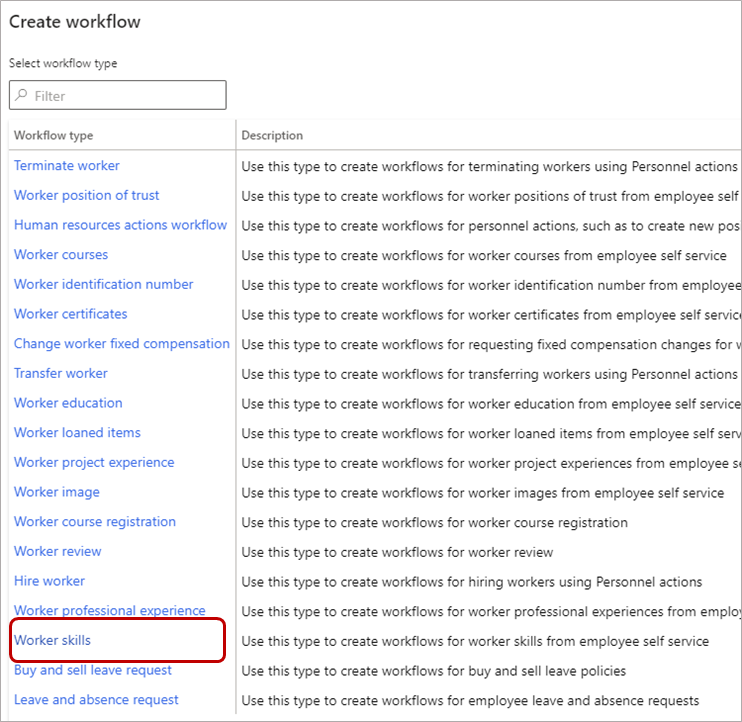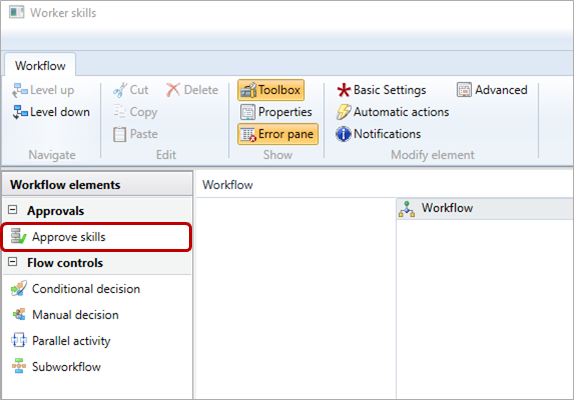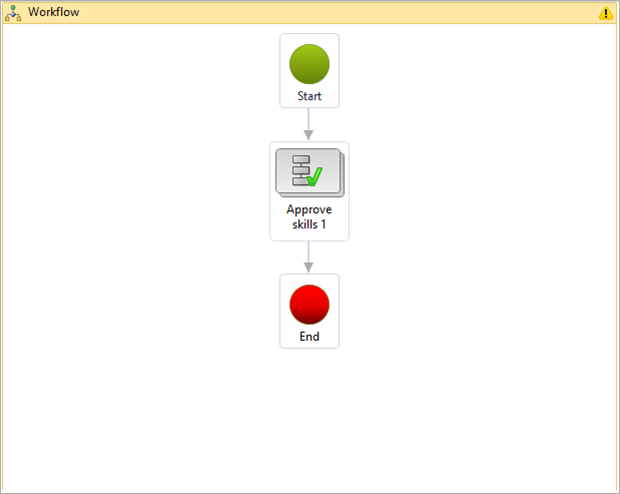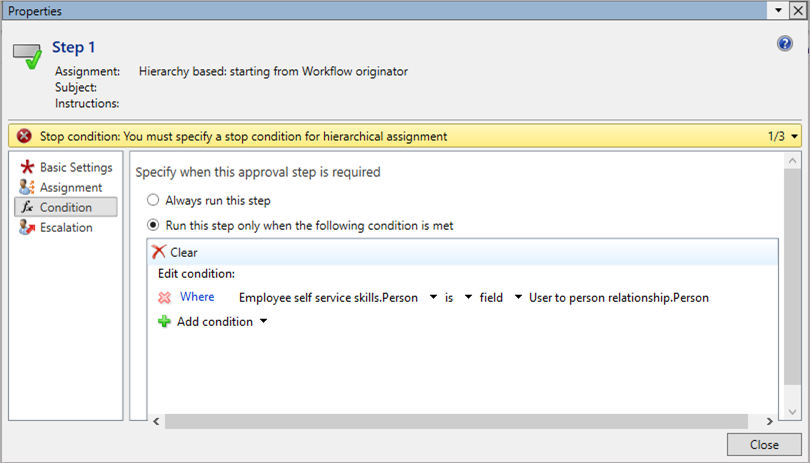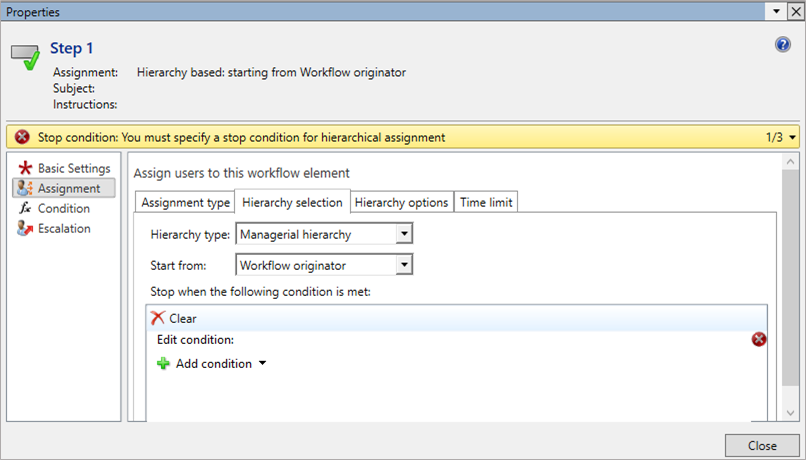Vaardigheden invoeren
Is van toepassing op deze Dynamics 365-toepassingen:
Human resources
U kunt gewenste vaardigheden of werkelijke vaardigheden voor werknemers, sollicitanten of contactpersonen invoeren in Dynamics 365 Human Resources. Een gewenste vaardigheid is een vaardigheid die een persoon van plan is te verwerven. Een werkelijke vaardigheid is een vaardigheid die iemand op dat moment heeft.
Een werkstroom maken voor het automatisch goedkeuren van vaardigheden
Als u vaardigheden wilt invoeren zonder dat deze hoeven te worden goedgekeurd, moet u een werkstroom maken om vaardigheden automatisch goed te keuren.
Notitie
Vaardigheden die door werknemers worden ingevoerd, moeten altijd door de manager worden goedgekeurd. Met deze werkstroom worden alleen vaardigheden automatisch goedgekeurd die door managers zijn ingevoerd namens hun werknemers.
In de werkruimte Personeelsbeheer selecteert u Koppelingen.
Selecteer onder Instellen de optie Werkstromen voor Human resources.
Selecteer Nieuw.
Selecteer Werknemersvaardigheden in het deelvenster Werkstroom maken.
Selecteer Openen in het dialoogvenster Dit bestand openen?. Voer uw inloggegevens in wanneer dit gevraagd wordt.
Selecteer in de werkstroomeditor het element van de werkstroom Vaardigheden goedkeuren en sleep het naar het canvas.
Koppel het element Begin aan het element Vaardigheden goedkeuren 1 en koppel het element Vaardigheden goedkeuren 1 aan het element Einde. U moet mogelijk naar beneden bladeren om het element Einde te zien. U kunt dit element dichter naar de andere elementen slepen.
Dubbelklik op het element van de werkstroom Vaardigheden goedkeuren 1 en klik vervolgens met de rechtermuisknop op het element Stap 1. Klik met de rechtermuisknop op het element Stap 1 en selecteer vervolgens Eigenschappen.
Selecteer Voorwaarde op de linkernavigatiebalk in het venster Eigenschappen.
Selecteer Deze stap alleen uitvoeren als aan de volgende voorwaarde wordt voldaan.
Selecteer Voorwaarde toevoegen. Na Waar selecteert u Vaardigheden selfservice werknemers en vervolgens selecteert u Vaardigheden selfservice werknemers.Persoon. Na is selecteert u veld en vervolgens selecteert u Relatie van gebruiker tot persoon.Persoon.
Selecteer Toewijzing op de linkernavigatiebalk.
Selecteer Hiërarchie op het tabblad Toewijzingstype.
Selecteer Managementhiërarchie in het veld Hiërarchietype: op het tabblad Hiërarchie selecteren.
Selecteer Sluiten, selecteer Werkstroom in de canvas-breadcrumb en selecteer vervolgens Opslaan en sluiten. Zie Overzicht van werkstroomsysteem voor meer informatie over het maken van werkstromen.
Vaardigheden voor een werknemer invoeren
Selecteer een werknemer.
Selecteer Persoon op de actiebalk van de pagina Werknemer en selecteer vervolgens Vaardigheden.
Vul op de pagina Vaardigheden de volgende velden in voor elke vaardigheid:
- vaardigheid: selecteer vaardigheid.
- Niveautype: Selecteer Werkelijk voor een vaardigheid werknemer al heeft, of selecteer Doel voor een vaardigheid de werknemer werkt.
- Niveau: selecteer een niveau voor de werknemer vaardigheid.
- Niveaudatum: selecteer een datum in de kalenderfunctie.
- Examiner: selecteer, indien van toepassing, een examiner in de lijst. U kunt de zoekopdracht filteren.
- Jaren ervaring: jaren ervaring invoeren.
- Geverifieerd: als de vaardigheid gecontroleerd is, moet u het selectievakje in-
- Geverifieerd door: voer de naam van de verifier in.
Wanneer u klaar bent met het invoeren van vaardigheden, selecteert u Opslaan.